Deaktiver automatisk opdatering af Google Chrome på Mac
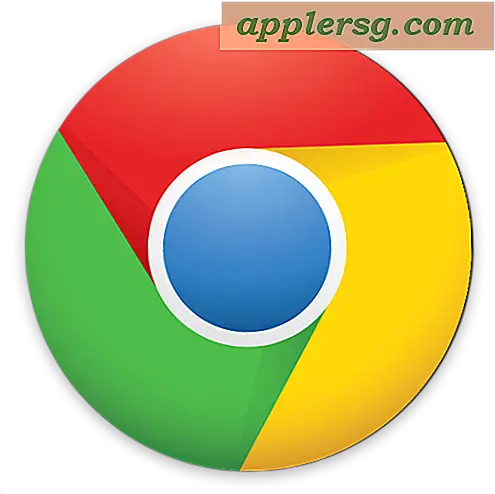
Google Chrome opdaterer sig automatisk i baggrunden, når en ny version er ude, det tager ansvar ud af brugerens hænder og gør det nemt at holde sig ajour med den nyeste version af Chrome-appen til Mac.
Generelt bør du lade den automatiske opdatering være aktiveret, hvis ikke for sin bekvemmelighed end for sikkerheden ved at få den friskeste Chrome-browserversion automatisk skubbet til din Mac, men hvis du vil deaktivere de betydelige automatiske opdateringer til at reducere Personal Hotspot-databrug eller noget lignende det kan du gøre med en standardkommando.
Sådan deaktiveres automatiske opdateringer af Google Chrome i Mac OS X
Dette virker for at stoppe Google Chrome fra at opdatere sig automatisk i Mac OS X:
- Start Terminal, fundet i / Applications / Utilities /
- Indtast følgende standardkommandoer og tryk på retur:
- Afslut fra Terminal og genstart Google Chrome
defaults write com.google.Keystone.Agent checkInterval 0
Bemærk, at dette deaktiverer alle automatiske opdateringer for alle Google-applikationer på computeren, ikke kun for Chrome. Der kan være en måde at deaktivere Chromes automatisk opdatering, men jeg har ikke fundet det, selv Google tilbyder den bredere løsning, der er beskrevet ovenfor.

Google Chrome har også et lanceringsagent til Mac og andre auto opdateringsartikler, der hedder "com.google.Keystone.agent.plist" og normalt placeret på følgende steder:
/Library/Google/GoogleSoftwareUpdate
/Library/LaunchAgents/com.google.Keystone.agent.plist
/Library/Preferences/com.google.Keystone.Agent.plist
/Library/Caches/com.google.Keystone.Agent
Nogle gange kan brugere finde disse "com.google.Keystone.agent.plist" -elementer i biblioteket til brugerbiblioteket.
Bemærk, at det ikke kun er Google Chrome, der opdaterer på denne måde, andre Google-produkter på Mac opdateres via det samme værktøj, herunder Google Earth. Hvis du deaktiverer Google automatisk opdatering, vil alle relaterede Google-apps ikke længere kontrollere opdateringer eller opdatere sig selv. Du skal selv gøre det.
Manuel opdatering af Chrome Efter automatisk opdatering er deaktiveret på Mac
Nu hvor du har deaktiveret Chrome's automatiske opdateringer, vil du manuelt opdatere. Den nemmeste måde ville være at bare downloade den nyeste version af Chrome fra hjemmesiden, men du kan også starte opdateringsprocessen fra kommandolinjen ved at følge trinene beskrevet nedenfor:
- Fra Mac OS X Finder skal du trykke på Command + Shift + G for at åbne vinduet Gå til mappe, indtast følgende vej:
- Find "CheckForUpdatesNow.command" og dobbeltklik på den for at starte Terminal og starte Google software opdatering manuelt
/Library/Google/GoogleSoftwareUpdate/GoogleSoftwareUpdate.bundle/Contents/Resources/
Hvis du bliver træt af at håndtere manuelle opdateringer, er det nemt at tænde igen:
Sådan genaktiveres automatisk opdateringer af Google Chrome på Mac
- Start terminalen, fundet i / Programmer / Hjælpeprogrammer / og indtast følgende standardkommandokommando:
- Exit Terminal og genstart Google Chrome til reaktive automatiske opdateringer
defaults write com.google.Keystone.Agent checkInterval 18000
Nummeret på slutningen er antallet af sekunder mellem versionskontrolintervaller, 18000 er standardindstillingen, men hvis du vil være mere eller mindre aggressiv, vælg et højere eller lavere nummer i overensstemmelse hermed.
Som tidligere nævnt anbefales det generelt som vedligeholdelses tip for at lade automatiske opdateringer tændes for alle applikationer, inklusive Chrome.












